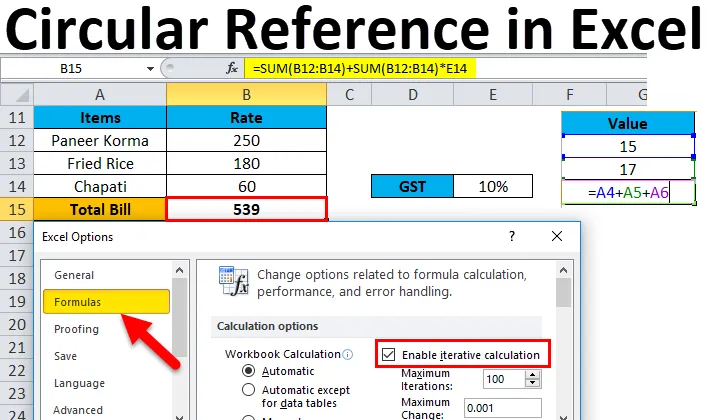
Excel krožna referenca (kazalo)
- Krožna referenca v Excelu
- Kako uporabljati krožno referenco v Excelu?
- Poiščite krožno referenco v Excelu
Krožna referenca v Excelu
Med delom s formulami v Excelu večkrat prikaže sporočilo o napaki. Včasih je lahko povezan s krožnimi referencami. Do te težave pride, kadar v izračun formule vključimo isto celico, kjer obstaja formula, pomeni tudi vključitev celice formule, nato Excel prikaže sporočilo o napaki.
Kaj je krožna referenca v Excelu?
Čeprav uporabljamo formulo v celici, če vsebuje neposredno ali posredno svojo celico (kjer formula prebiva), se imenuje Excel Circular Reference.
Večinoma bi se morali izogibati temu stanju v Excelu, včasih pa se zgodi, ko moramo ustvariti krožno referenco.
Kako uporabljati krožno referenco v Excelu?
Uporaba Zelo enostavno in enostavno. Oglejmo si situacijo napake v krožni referenci z nekaj primeri.
To krožno referenčno predlogo Excela lahko prenesete tukaj - Krožna referenčna predloga ExcelaPrimer # 1
- Ker lahko vidimo, da imata celica A4 in A5 neko vrednost, v celici A6 pa moramo dodati te vrednosti, vključno z vrednostjo v sami celici A6.
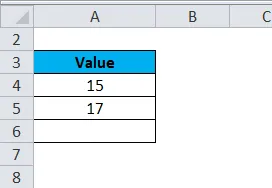
- Torej vpišemo formulo, kot je posnetek zaslona.
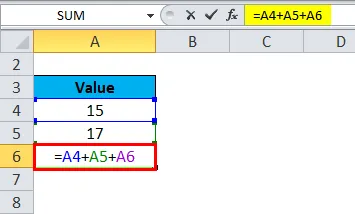
- Ko bomo pritisnili na tipko Enter, bo prikazalo sporočilo o napaki, kot je prikazano spodaj.
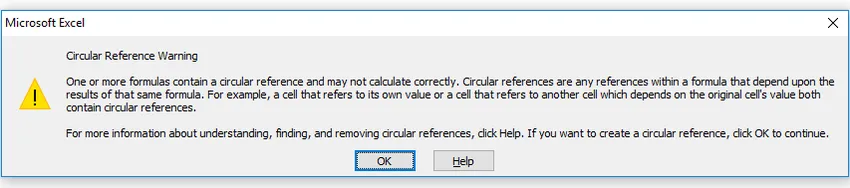
- Tukaj, če kliknete V redu ali zaprete okno s klikom na križni gumb, bo Excel to vzel kot nič ali zadnjo izračunano vrednost v celici.
- Če kliknete na Pomoč, lahko dobite več informacij.
- Zdaj smo kliknili OK in v celici A6 bo prikazano 0. (Glejte spodnji posnetek zaslona)
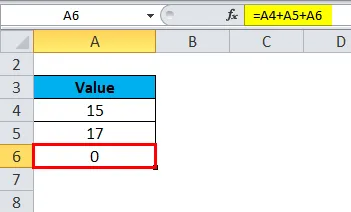
Morda vas bo presenetilo, da bo excel v nekaterih primerih dopolnil formulo z zadnjim izračunom s krožnim referenčnim pogojem, ne da bi prikazal sporočilo o napaki in vrnil vrednost v celici.
V nekaterih pogojih bomo morda morali med izračunom ustvariti krožno referenco. Vzemimo primer za ustvarjanje tega scenarija, kjer je treba vključiti krožno sklic.
Primer # 2
Recimo, da greš v restavracijo in si privoščiš kosilo. Pred odhodom prejmete račun, ki ga morate plačati. BST (davek na blago in storitve) na skupne stroške znaša 10%, zato moramo izračunati skupni račun.
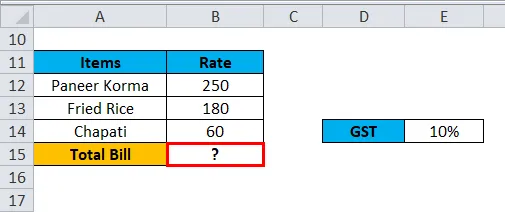
Tukaj bomo uporabili formulo, kot je posnetek zaslona.
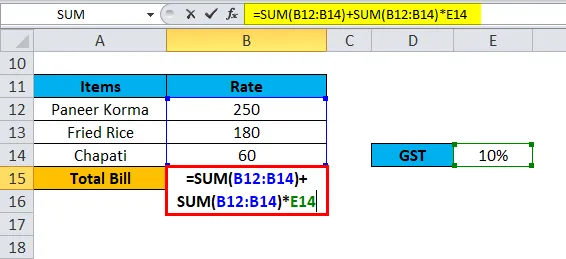
Tu bomo povzeli vse cene artikla in na ta znesek izračunali 10%. Nato bo ta znesek davka sešteval v skupni ceni izdelkov. Imeli boste celotne stroške.
Ampak tu je krožna referenca del formule in ne bo izračunala celotnega računa. V tem primeru moramo v nadaljnjih izračunih spremeniti nastavitve Excela.
V tem primeru bo prikazano sporočilo o napaki, kot je prikazano v zgornjem primeru 1 (slika 3).
Poiščite krožno referenco v Excelu
Sledite spodnjim korakom:
- Pojdite na zavihek FILE .
- V levem podoknu kliknite na Možnosti . Glejte spodnji posnetek zaslona.
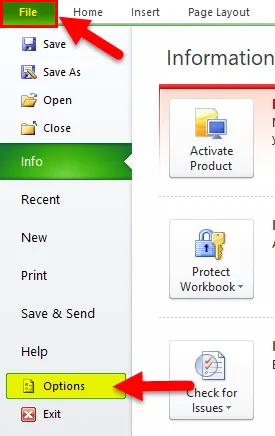
- Odpre se pogovorno okno za možnosti Excela.
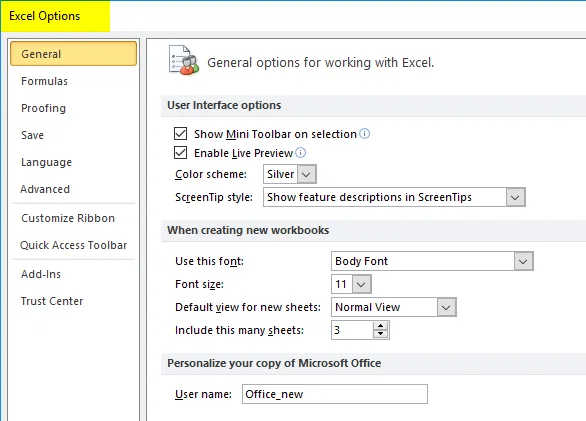
- Kliknite na zavihek Formule .
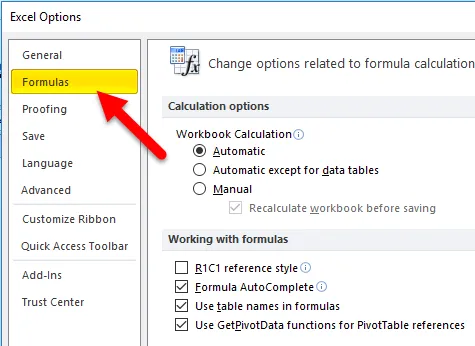
- Potrdite potrditveno polje » Omogoči ponovni izračun«, kot je prikazano na posnetku zaslona spodaj.
- Kliknite V redu.
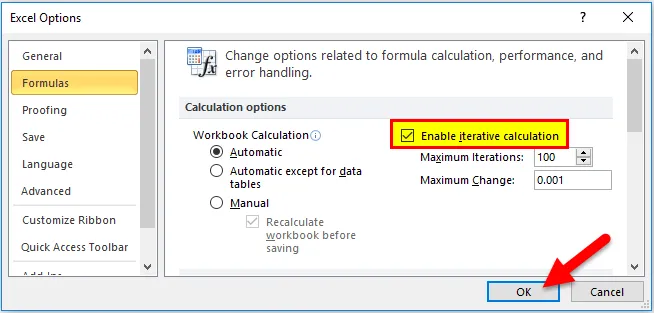
- Izračunala bo skupni račun v celici B15. Glejte spodnji posnetek zaslona.
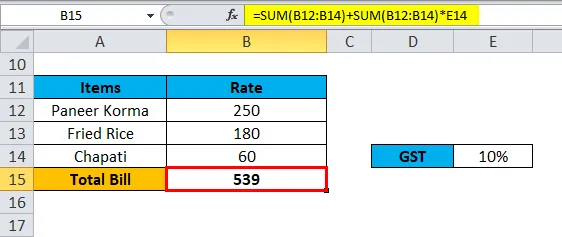
Če omogočite to možnost Iterativnega izračuna, bo ponovni izračun ponovil, dokler ni izpolnjen poseben numerični pogoj.
To možnost lahko vklopite na dva načina .
V razdelku Omogoči iterativni izračun lahko vidimo, kot sta prikazana spodaj.
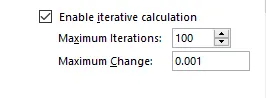
- Največje ponovitve: Kot lahko vidimo tukaj, je privzeta vrednost 100. To pomeni, da bo Excel izračune ponovil 100-krat in jih skušal rešiti.
- Največja sprememba: Excel bo poskusil ponoviti izračun 100-krat in se ustavi, ko ugotovi, da razlika ni večja od 0, 001 med ponovitvami.
Stvari, ki jih je treba zapomniti
- Izogibajmo se krožnemu sklicevanju, zato je, da pusti vpliv na uspešnost in vsakič ob odprtju delovnega zvezka prikaže opozorilno sporočilo.
- Razlog je lahko tudi za druga vprašanja, ki niso takoj vidna.
Priporočeni članki
To je vodnik za krožno referenco v Excelu. Tukaj razpravljamo o tem, kako najti in uporabiti krožno referenco v excelu, skupaj s praktičnimi primeri in naloženo predlogo Excela. Ogledate si lahko tudi druge naše predlagane članke -
- Primeri funkcije SUM v Excelu
- Kaj je relativna referenca v Excelu?
- Uporaba Excelove absolutne reference
- Funkcija iskanja cilja v Excelu